Guía para gestionar equipos con EdrawMax
EdrawMax ofrece una plataforma para usuarios premium que conecta a los miembros de su equipo de varios países, departamentos y marcas. Al trabajar en equipos, los miembros pueden necesitar diferentes roles y permisos. En esta guía se muestran los tipos de roles y el proceso para añadir y eliminar personas de su equipo, incluido el proceso básico de gestión de equipos.
1. Qué incluye [Gestionar equipo]
Si es Propietario o Administrador (consulte Roles y permisos del equipo más abajo), al hacer clic en Cuenta > Centro de usuarios, puede ver la opción [Gestionar equipo] en el panel lateral. Ahí es donde comienza el proceso de gestión de equipos. Todos los equipos se han categorizado por defecto en función de los productos (consulte la barra de opciones más arriba), lo que le permite cambiar fácilmente al equipo en otro producto. Además, puede editar el nombre del equipo como desee en cualquier momento. [Número máximo de miembros del equipo] le ayuda a confirmar el estado de compra y cuántas personas puede incluir en el equipo. La información básica de cada miembro se muestra en esta página, lo que incluye Cuenta, Correo electrónico, Roles y Fecha de adición.
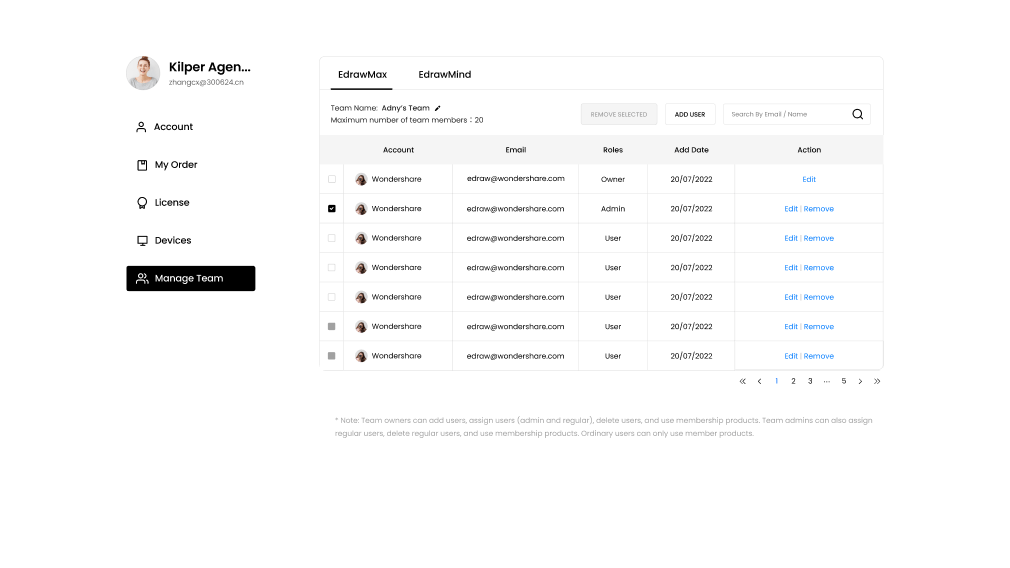
2. Roles y permisos del equipo
Los roles y permisos de los miembros del equipo los asignan el propietario y los administradores del equipo. Se pueden cambiar en cualquier momento. Puede ver los roles de todos los miembros en la página de su equipo. Consulte más abajo para obtener más información.
Propietario del equipo
Durante la compra del plan, la cuenta (dirección de correo electrónico registrada) que introduzca se convertiría en el propietario del equipo.
Disfrute de acceso completo a la función de gestión de equipos:
Agregar, asignar o eliminar administradores
Agregar, asignar o eliminar usuarios normales
Utilizar productos de suscripción premium
Administrador del equipo
El propietario del equipo puede invitar o asignar a alguien como administrador del equipo.
Disfrute de acceso parcial a la función de gestión de equipos:
Agregar, asignar o eliminar usuarios normales
Utilizar productos de suscripción premium
Usuario del equipo
El propietario o administrador del equipo puede invitar o asignar a alguien como usuario normal del equipo.
Los usuarios del equipo solo pueden utilizar productos de suscripción premium.
3. Adición, asignación y eliminación de miembros del equipo
Tanto el propietario del equipo como los administradores del equipo pueden añadir y eliminar usuarios normales del equipo. El propietario del equipo puede agregar y eliminar administradores del equipo. A continuación se muestran los detalles del procedimiento.
Adición de miembros a su equipo
- Paso 1: en el menú superior de la página, haga clic en "AÑADIR USUARIO" e introduzca la dirección de correo electrónico.
- Nota importante: La dirección de correo electrónico debe estar vinculada a un ID de Wondershare, lo que significa que el miembro debe registrarse para obtener una cuenta de Edraw para validar la dirección de correo electrónico. Regístrese en https://www.edrawmax.com/online/.
- Paso 2: seleccione el rol del miembro.
- Paso 3: se enviará una invitación al correo electrónico del miembro.
- Paso 4: una vez que el miembro acepta la invitación, se añade correctamente a su equipo.
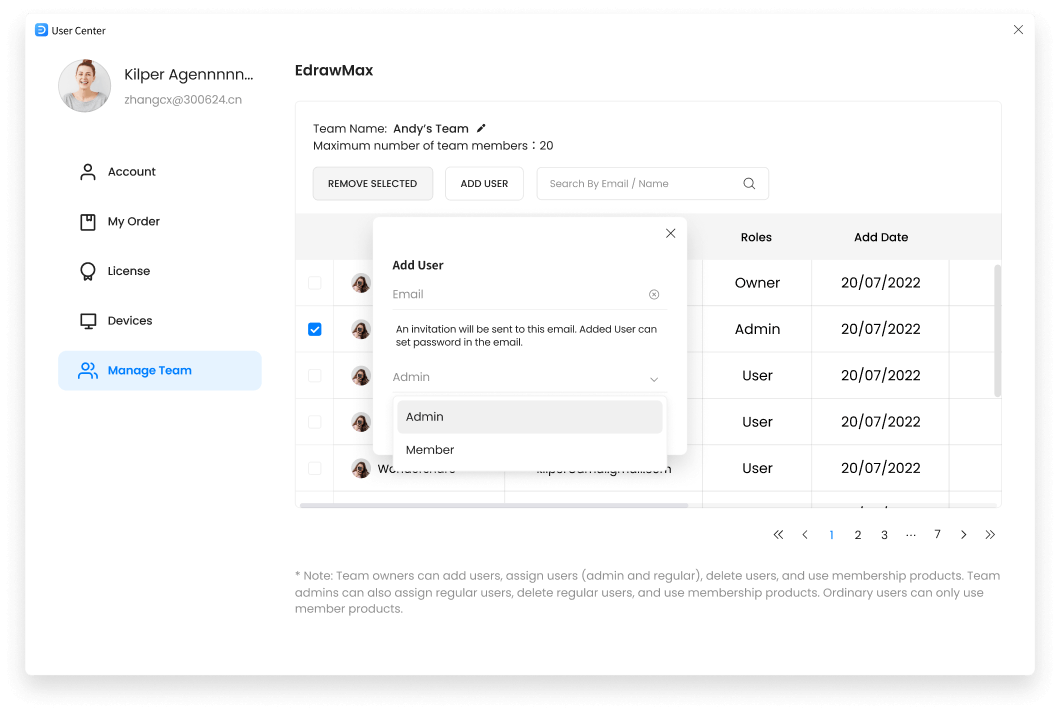
Asignación de los miembros de su equipo
- Paso 1: como propietario o administrador, puede asignar el rol la primera vez que añada al miembro. (Consulte Adición de miembros a su equipo más arriba)
- Paso 2: si desea cambiar el rol de alguien, simplemente haga clic en "Editar" en la página, donde puede modificar el rol.
Eliminación de los miembros de su equipo
- Paso 1: como propietario o administrador, seleccione los miembros que desea eliminar.
- Paso 2: haga clic en "ELIMINAR SELECCIONADOS" y se eliminarán los miembros.
- Nota: Los usuarios eliminados ya no serán usuarios premium. Su almacenamiento en la nube se reducirá de 1 GB a 100 MB, pero los documentos en la nube existentes no se eliminarán ni omitirán. Los usuarios pueden abrir los archivos en la nube y guardarlos en el dispositivo local. En cuanto a las funciones premium, los usuarios eliminados ya no tendrán acceso a ellas y solo podrán utilizar el producto como usuarios freemium.
4. Uso de [Buscar] para localizar a los miembros del equipo
Por último, pero no por ello menos importante, la función [Buscar] facilita el proceso de asignación o eliminación de miembros del equipo. Puede buscar un miembro específico por su nombre o dirección de correo electrónico en el menú superior, lo que le permite localizar a los miembros del equipo de forma más rápida y sencilla.
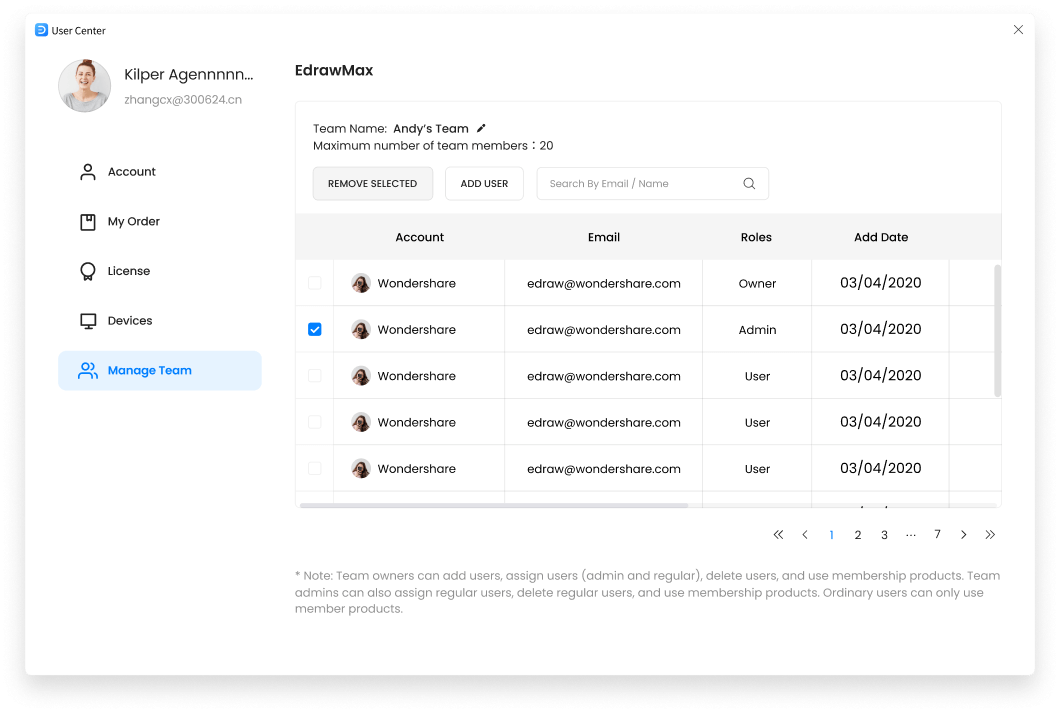
¡Eso es todo! La gestión de equipos es más sencilla en EdrawMax. Para obtener más información sobre nuestros planes y las funciones disponibles, consulte nuestra página de precios y elija la opción que mejor se adapte a sus necesidades. Puede ponerse en contacto en cualquier momento con el equipo de asistencia de Edraw en support@edrawsoft.com y nuestro centro de atención al cliente estará encantado de ayudarle con su elección.

